Реклама
Имам везу из љубави према мржњи с иТунесом, и тренутно, након што сам набавио МацБоок Аир, иПхоне и иПад комбинацију баш онако како ми се свиђа, опет сам врућ за иТунес.
Али постоји проблем Кад сам разговарао с иТунес-ом и псовао колико је напухан, рекао сам Гоогле Цхроме-у да не отвара иТунес десктоп апликацију кад год сам посјетио иТунес везу на мрежи. Знате, овај….
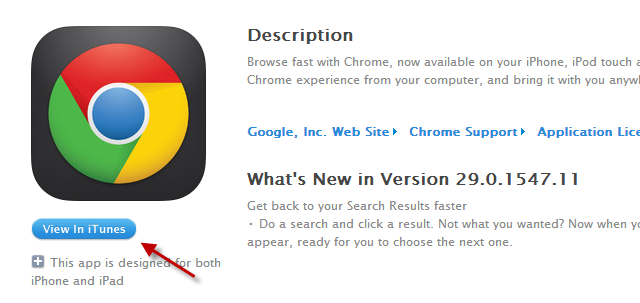
Мрзио сам да посјетим иТунес веб страницу да нешто провјерим и одједном ће се на екрану појавити апликација за радну површину, говорећи ми да морам преузети ажурирање или синхронизовати свој иПхоне. Али сада када сам поново заљубљен у иТунес, како да Цхроме да аутоматски отвори иТунес десктоп апликацију, кад год кликнем плаво „Поглед у иТунес“Дугме на Аппле-овој страници?
Цхроме има неколико потешкоћа, па ми је требало мало времена да смислим како да се ово уради. Схватила сам то на крају, тако да очигледно прво што желим је да поделим своје знање са вама!
Ово решење функционише и са Виндовсом и Мац-ом, али очигледно је да ће локација одговарајуће датотеке бити различита на сваком оперативном систему. Поред тога, прилично је идентичан процес.
Уловите датотеку!
- Затворите Цхроме прегледач (врло важно).
- У реду, овде мало одступају између оперативних система. На Мац рачунару идите на:
/ Корисници / [УСЕР НАМЕ] / Библиотека / Подршка апликацијама / Гоогле / Цхроме /
На Виндовс рачунару идите на:
Ц: \ Корисници \ [УСЕР НАМЕ] \ АппДата \ Лоцал \ Гоогле \ Цхроме \ Кориснички подаци \
На рачунару са Виндовсом мораћете да уђете у подешавања Екплорера и промените поставку тако да „прикаже све датотеке“ (оне које су обично невидљиве).
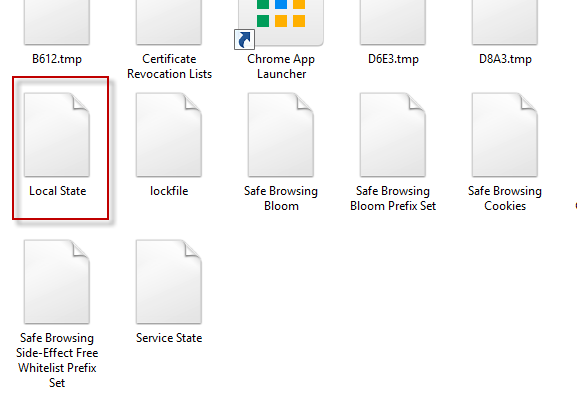
- Након што стигнете до локације датотеке, потражите датотеку под називом „Локална држава“. Неће имати никакву датотечну екстензију, па отворите датотеку помоћу уређивача текста.
- Помичите се према доље док не видите одјељак под називом „Протоцол Хандлер"(Отприлике је на половици фајла). Затим потражите било „итмс"Или било који други "Итмсс". Након тога или ће рећи "истинито" или „фалсе “.
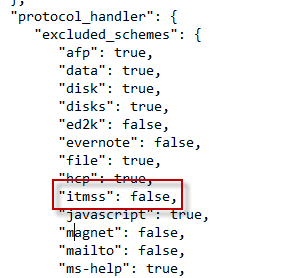
- Сада избришите ту целу линију. Затвори га, укуцај, покажи ко је газда.
- Овај следећи део је важан. Отворите Цхроме, али не затварајте датотеку локалне државе. У почетку сам га сачувао и затворио, али када сам поново отворио Цхроме, укинуо је промене у датотеци локалне државе. Дакле, МОРАЈУ да за сада држите спис локалне државе отворен.
- Идите на иТунес страницу (ево овог за Цхроме ако желите само да га употребите) и кликните плаву „Поглед у иТунес“Дугме. Одмах треба да се појави оквир са питањем како желите да Цхроме обрађује ове везе.
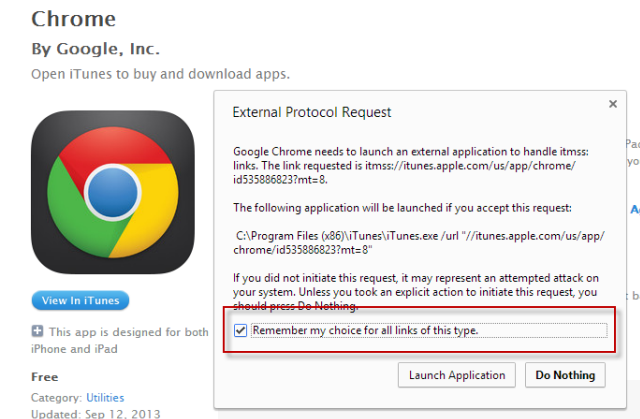
- Видећете да се жели отворити иТунес.еке (десктоп апликација) за све иТунес веб везе (што је добро), а требало би и да означите оквир који поручује прегледачу да памти ваш избор. Затим кликните на "Покрени апликацију“И затворите датотеку локалне државе.
- И иТунес се појављује на вашој страници!

И пре него што сви умиру Фирефокерс ускоче овде, да јесте МНОГО лакше на Фирефоку. Једноставно морате да одете у претраживач Опције, затим Апликације, а затим упишите иТунес. Затим погледајте доњи мени и одаберите свој програм.
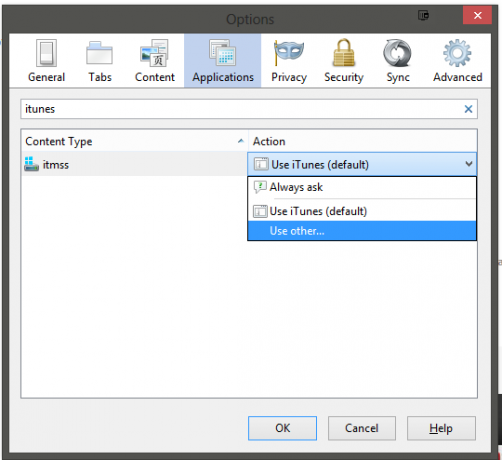
Ако је у Фирефоку тако дјетињасто лако, можете се запитати зашто Цхроме чини тако проклето тешким! Али ето, сада знате како да га освојите у Цхромеу.
Марк О'Неилл је слободни новинар и библиофил, који објављује ствари од 1989. године. 6 година је био главни уредник МакеУсеОф-а. Сада пише, пије превише чаја, рукује се са својим псом и пише још неке. Можете га наћи на Твиттеру и Фацебооку.


